Modifier le fond d’écran du Lock Screen de Windows 8
publié le 13/07/2023

Le Lock Screen de Windows 8 (écran de verrouillage) est bien plus qu’une simple image, il permet d’afficher des widgets de notification afin de visualiser tout un tas d’informations (nouveaux e-mails, météo, rendez-vous, messages instantanés ou mises à jour sociales) sans avoir à rentrer dans votre session. Cela peut vraiment être pratique et user-friendly sur une tablette tactile ou un PC de bureau.
Nous avons précédemment vu comment désactiver le Lock Screen de Windows 8, voici maintenant la procédure pour en personnaliser le fond d’écran.
Comment modifier le fond d’écran du LockScreen de Windows 8 ?
- Aller sur la droite de l’écran d’accueil pour voir apparaitre la Charm Bar (barre des charmes) et cliquez sur l’icône Paramètres puis Modifier les paramètres du PC
ou utilisez la combinaison de touches Windows + I puis Modifier les paramètres du PC. - Le menu Personnaliser s’ouvre, choisissez l’onglet « Ecran de verrouillage » puis selectionnez la nouvelle image de votre choix.
- La modification sera effective au prochain redémarrage ou sortie de veille de l’ordinateur.
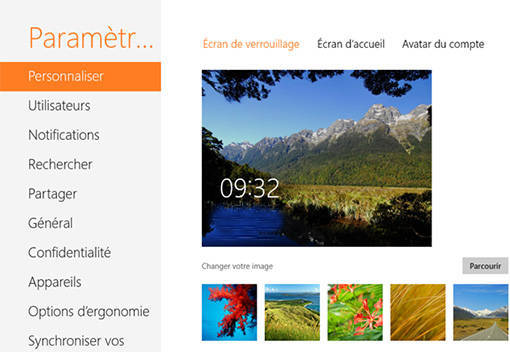
Les bonus en +
Pour avoir une nouvelle image de démarrage chaque jour, il suffit d’utiliser l’application gratuite Bing my lockscreen disponible sur le Windows Store pour récupérer chaque jour une nouvelle image de fond en provenance du moteur de recherche Bing. Téléchargez, installez, le tour est joué !
A découvrir également, Chameleon, une autre application du Windows Store permettant de changer automatiquement votre fond d’écran de verrouillage.
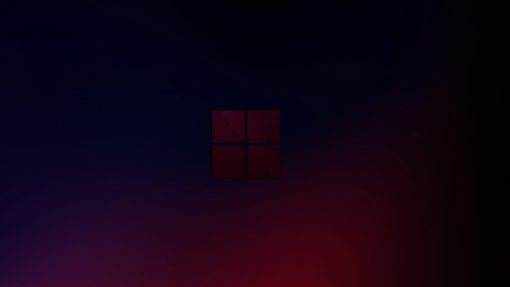
Il n'y a pas de commentaires pour le moment. Soyez le premier à participer !